从Git获取脚本¶
本章节描述如何从Git拉取脚本文件,完成脚本编辑和调试后,再将脚本文件上传到Git,实现脚本版本管理。
开始前准备¶
确保你已准备好脚本文件,并将脚本文件保存到Git项目。
需通过 数据源注册,注册GitLab数据源连接。详细信息,参考 注册GitLab数据源。
从Git获取脚本¶
通过以下步骤,从Git获取脚本文件,新建脚本。
登录 EnOS 管理控制台,从左侧导航栏中选择 批数据处理 > 脚本开发,点击目录上方的 +,或点击空白页中的 新建脚本。
在 新建脚本 窗口中,完成以下设置,然后点击 创建。
类型:选择待创建的脚本类型(目前支持 Hive SQL 脚本和 Shell 脚本)
目录:选择保存脚本文件的目录
创建方式:选择 从Git获取
Git目录结构:选择是否保存Git目录结构(若不保留Git目录结构,获取的文件不能有同名文件;若保留Git目录结构,获取的文件需保留Git上的目录层次结构)
Git源/项目/分支:分别选择Git数据源、Git项目名、和Git分支名,然后浏览并选择需要获取的文件
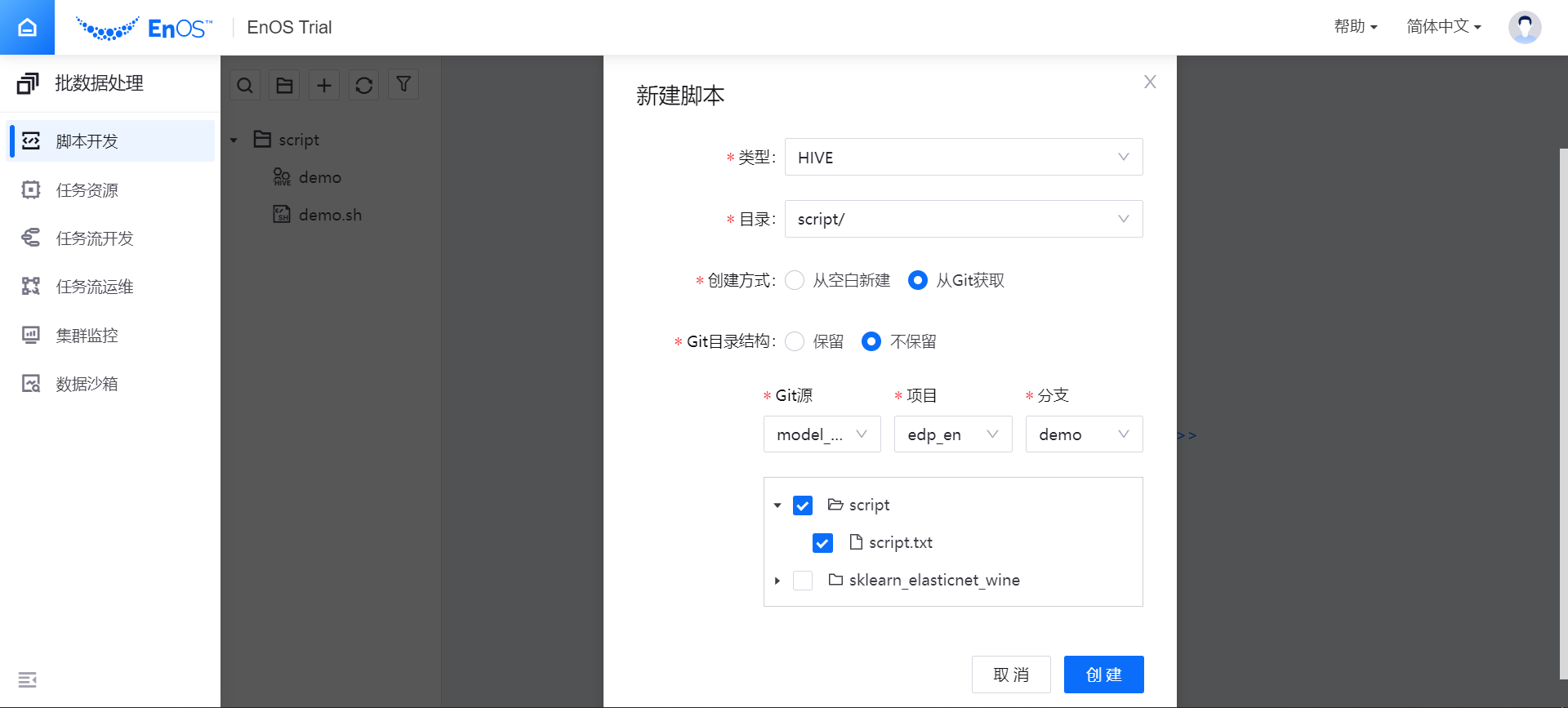
查看下载的脚本文件。在脚本编辑器中编辑脚本,完成后点击 保存。
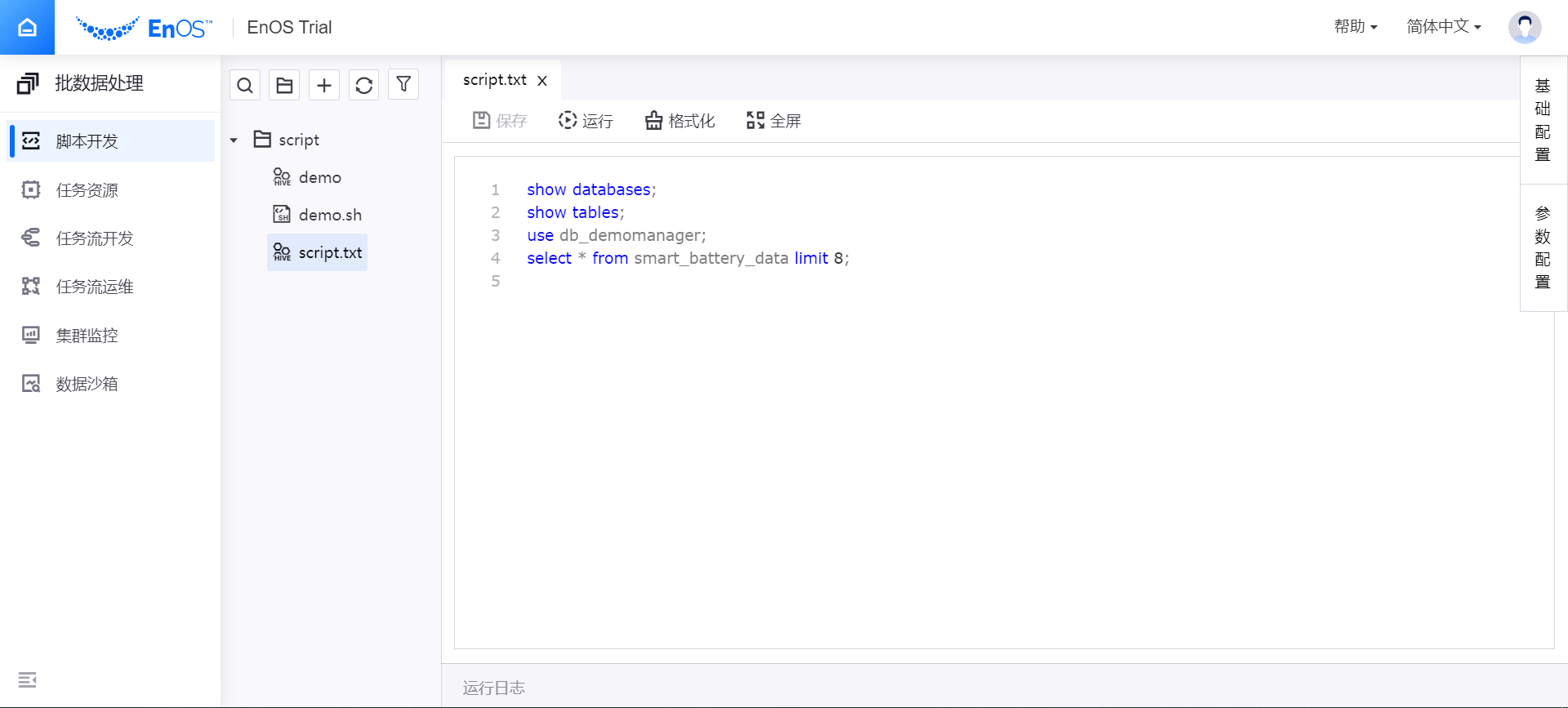
完成脚本文件编辑后,可运行脚本,查看运行结果,对脚本进行调试。详细信息,参考 运行脚本。
上传脚本¶
完成脚本运行调试后,可将脚本文件上传到Git项目。
在脚本文件目录中,右键点击脚本名称,然后选择 上传。
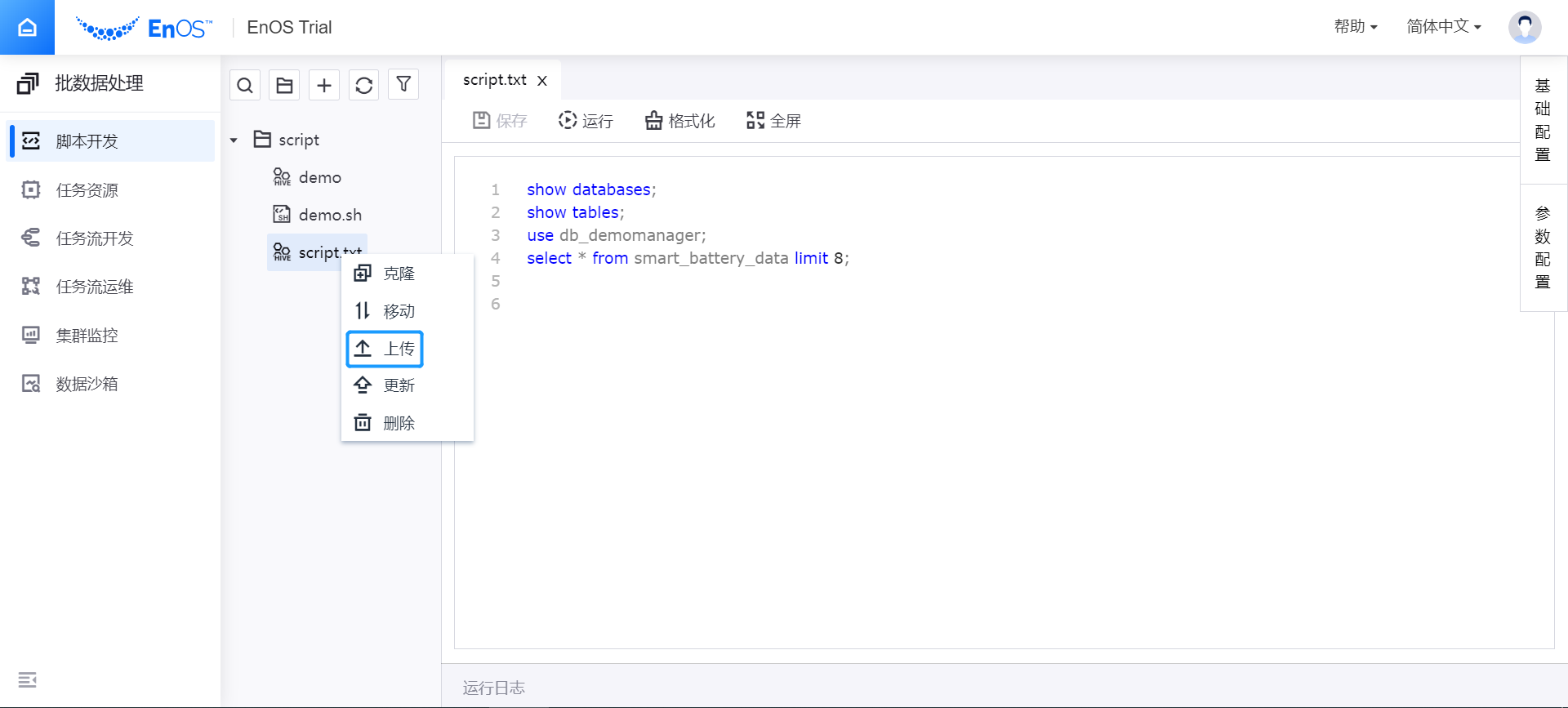
在弹窗中,分别选择Git数据源、Git项目名、和Git分支名、和文件所在的目录,点击 确定。
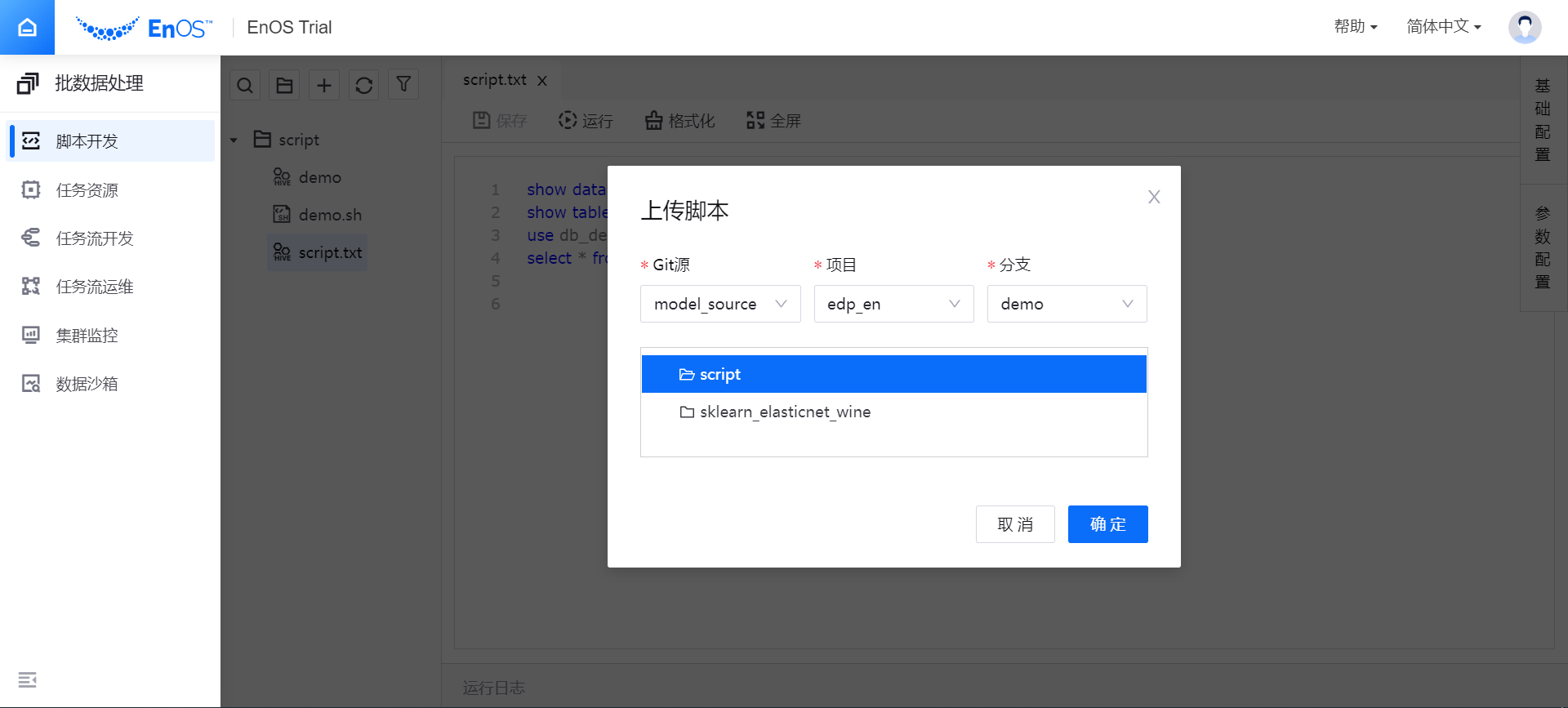
更新脚本¶
当Git项目中的脚本文件有更新时,可通过以下步骤更新已获取的脚本文件:
在脚本文件目录中,右键点击脚本名称,然后选择 更新。
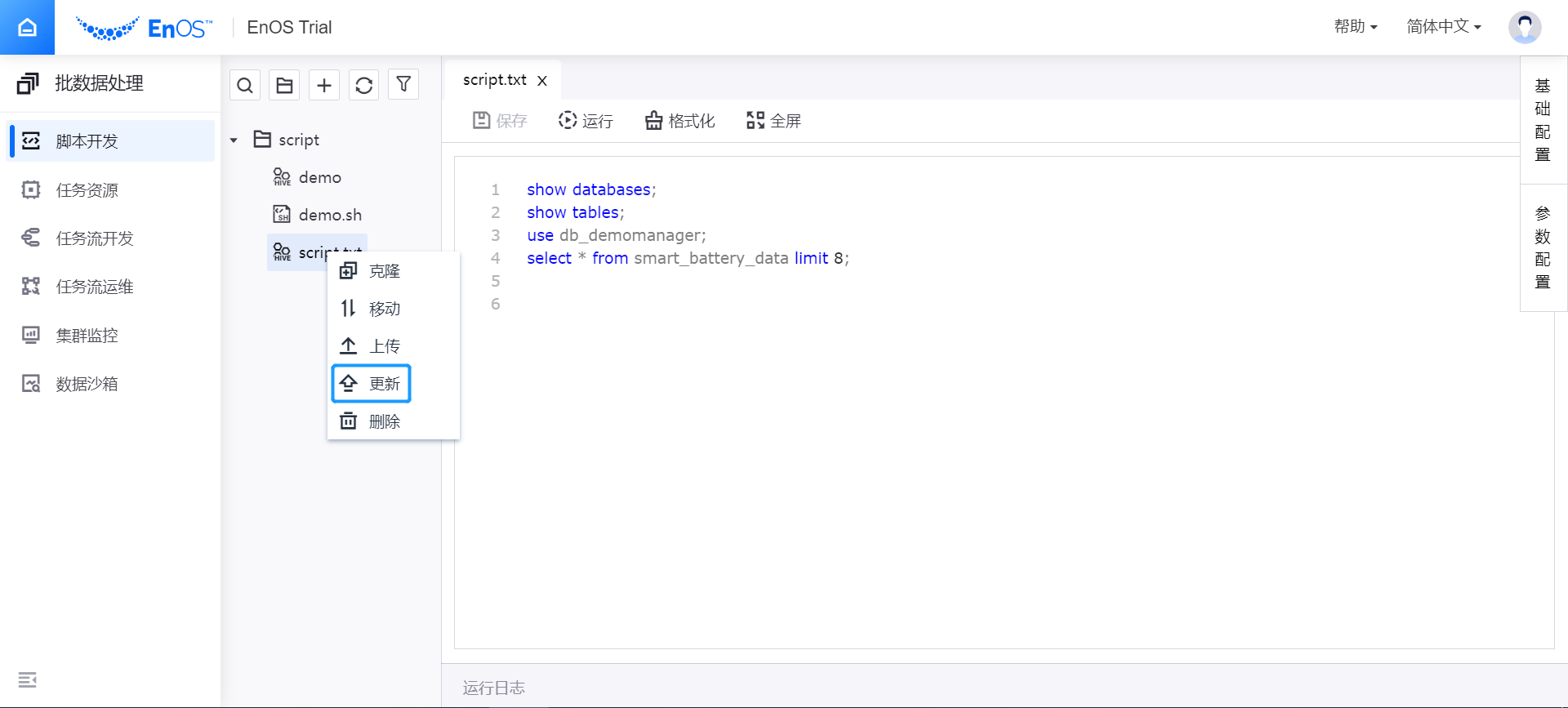
在弹窗中,分别选择Git数据源、Git项目名、和Git分支名、和更新文件所在的目录,点击 确定 即可快速更新脚本文件。